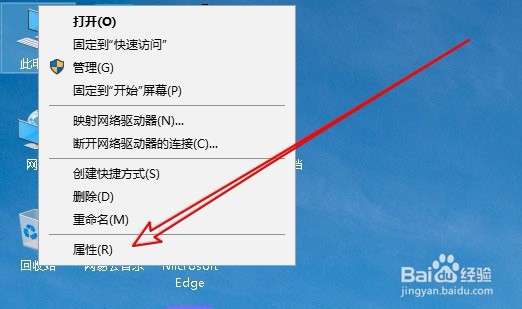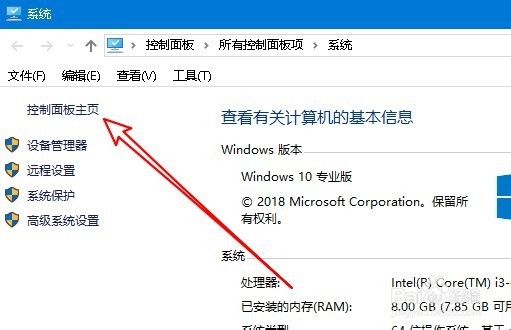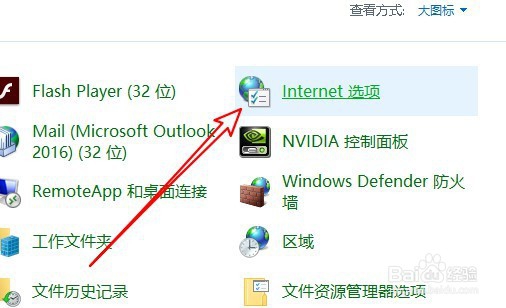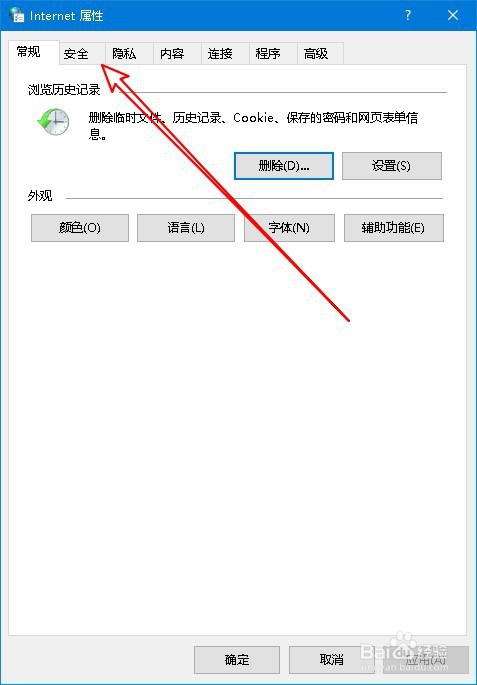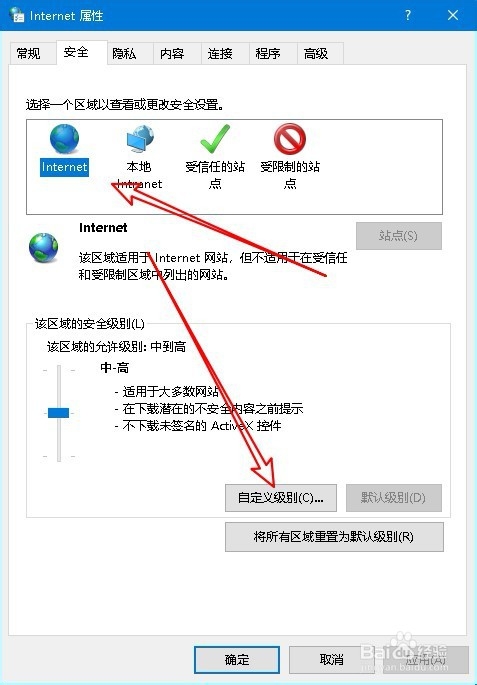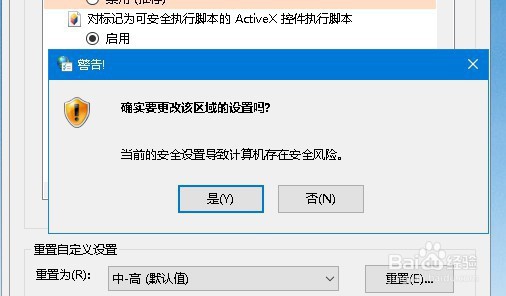如何让浏览器允许远行excel,导出网页文件打印
1、首先我们在电脑桌面上右键点击“此电脑”的图标,在弹出菜单中选择“属性”的菜单项。
2、然后在打开的系统属性窗口中点击左侧边栏的“控制面板主页”的快捷链接。
3、接着在打开的Windows10的控制面板窗口中点击“Internet选项”的图标。
4、这时就会打开Internet选项的窗口,在窗口中点击“安全”的选项卡。
5、接下来在打开的安全窗口中点击选中“Internet”图标,然后点击底部的“自定义级别”的按钮。
6、然后在打开的安全设置窗口中找到“对末标记为可安全执行脚本的ActiveX控件初奘疚豫枭始化并执行脚本”的选项,点击该选项下面的“启用(不安全)”的选项后点击确定按钮。
7、这时会弹出确认要更改该区域的设置警告,点击“是”按钮就可以了。
8、总结:1、在控制面板窗口点击Internet选项图标2、打开Internet选项窗口切换安全选项卡3、找到设置项并选择启用的选项按钮即可
声明:本网站引用、摘录或转载内容仅供网站访问者交流或参考,不代表本站立场,如存在版权或非法内容,请联系站长删除,联系邮箱:site.kefu@qq.com。
阅读量:23
阅读量:62
阅读量:65
阅读量:49
阅读量:69